ppt添加背景图片 office ppt背景图片如何添加
发布时间:2012-12-18 17:08:26 作者:佚名  我要评论
我要评论
背景是非常重要的,一个PPT常常包含多张幻灯片,而且为了PPT的美观,几乎每张幻灯片中都会插入不同的图片作为背景。下面我来给大家详细介绍一下关于PPT增加背景的详细图片教程,有需要的朋友可参考参考
ppt背景图片怎样添加呢,很多制作PPT人朋友都不会制作PPT背景哦,下面我来给大家详细介绍一下关于PPT增加背景的详细图片教程,有需要的朋友可参考参考。
1、运行Powerpoint软件。可以使用Powerpoint2010版本,首先创建一张新的“幻灯片”,然后在新的幻灯片上导入做背景的图片。

2、接下来我们就为幻灯片添加背景图片。在幻灯片空白区,单击鼠标右键并选择“设置背景格式”,进入设置背景格式窗口,可以看到一共有四种填充方式:纯色填充、渐变填充、图片或纹理填充、图案填充。
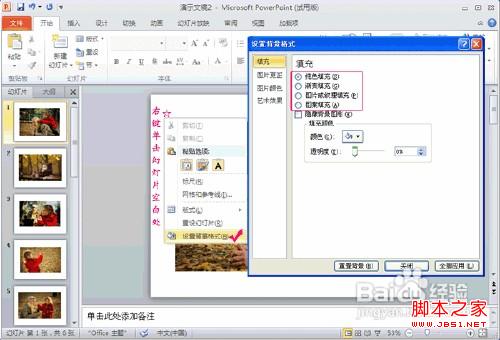
3、选择第三种填充方式:图片或纹理填充,然后点击“文件”按钮,从电脑中选择图片插入。

4、插入之后,就选择应用方式,若点击关闭,则此背景图片应用于当前一张幻灯片,若选择“全部应用”,则所有的幻灯片页面都应用相同的背景图片,也就是当前背景图片。

5、选择全部应用之后,我们就可以稍稍调整照片在背景图片中的位置,预览一下效果吧!

相关文章
- PPT图片怎么删除背景色?有一张图片需要去掉背景色,但是电脑没有安装其他图片处理软件,该怎么办呢?下面我们就来看看使用ppt去除图片背景色的教程,需要的朋友可以参考下2016-10-18
- ppt背景图片怎么设置成随着背景音乐滚动播放的效果?想让ppt中的背景图跟着音乐变动,该怎么设置呢?下面我们就来看看详细的设置方法,需要的朋友可以参考下2016-10-13
- 我们在做PPT的时候,总想把自己喜欢的一张图片作为背景,那么在PPT中如何把自己喜欢的图片设置成幻灯片的背景?下面小编就为大家介绍一下,一起来看看吧2015-11-03
- PPT幻灯片中怎么插入图片并在图片上输入文字?在幻灯片中有时候根据需要要改变幻灯片的背景颜色,就需要插入图片,并且在图片上输入文字,那么如何在幻灯片中插入图片并在2015-06-15
- 做PPT经常要用logo或某图片的主体部分,若不用PS怎样才能去掉多余的背景呢?下面结合图片,让我们来看看PPT是如何删除背景的,感兴趣的朋友可以参考下哈2013-07-16
- 好多网上的朋友在百度知道上搜“PPT背景图案”,就会很容易搜到我以前回答的有关ppt背景图片的内容。2012-12-20
- 制作ppt基本是我们平时学习和生活中的必备技能了,今天小编给大家分享php更换背景图片的图文教程,需要的朋友参考下吧2016-12-06


最新评论